“`html
问:fast无线路由器怎么用手机设置上网,设置wifi名称、wifi密码,因为我没用电脑。
答:现在的路由器都可以通过手机进行设置上网。迅捷fast无线路由器的设置流程分为6个步骤,以下是一个详细的教程。

fast无线路由器手机设置步骤:
1、安装路由器
首先,我们需要正确安装并连接路由器和光猫。
将从猫上接出的网线(入户宽带网线)插入路由器的WAN接口,如下图所示:

2、手机连接路由器WiFi信号
既然使用手机设置,我们需要让手机连接到路由器的默认WiFi信号。
注意:新路由器会发出一个无密码的WiFi信号。查看路由器底部标贴,找到默认的无线名称:FAST_XXXX(XXXX为路由器MAC地址后四位),如下图所示:
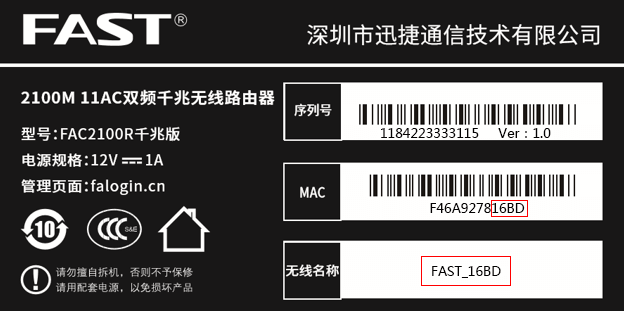
在手机的无线设置中,连接路由器的默认无线信号,如下图所示:
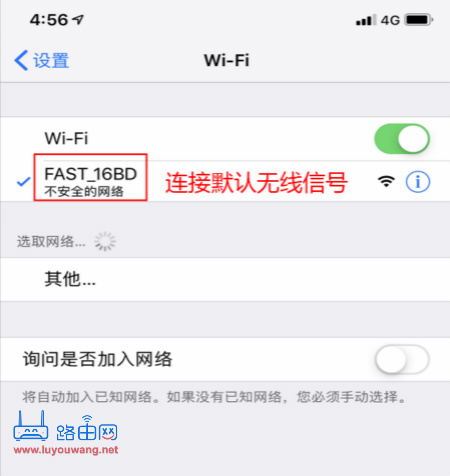
说明:
(1) 支持多频合一功能的双频无线路由器,2.4G和5G默认合并为一个信号。
(2) 不支持多频合一功能的双频无线路由器会有两个无线信号:FAST_XXXX和FAST _5G_XXXX(XXXX为路由器底部标贴MAC地址后四位),任选其一连接即可。
3、登录路由器的管理界面
连接上无线信号后,手机会自动弹出路由器的登录界面。如果没有自动弹出,可以在浏览器地址栏输入falogin.cn手动登录。
首次进入管理界面需要设置一个登录密码,之后管理路由器时需输入此密码。建议不要设置为123456、111111等简单密码,推荐设置为包含字母和数字的组合,如下图所示:

4、设置路由器的上网方式
登录后,路由器会自动检测上网方式。请根据检测结果输入相应的参数。
(1) 如果检测到的上网方式是宽带拨号上网,输入宽带运营商提供的宽带账号和密码,如下图所示:
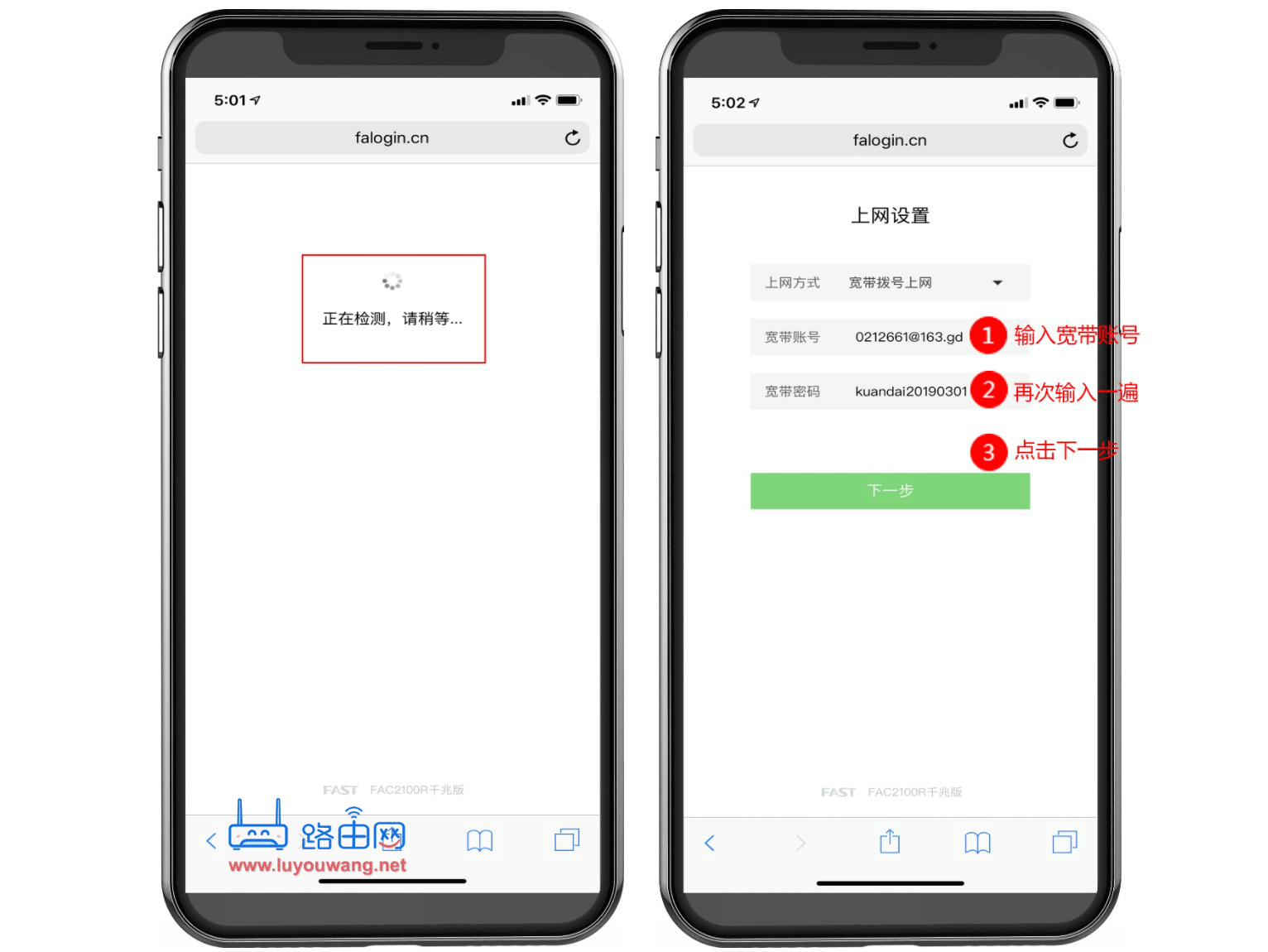 注意:
注意:
76%的用户因输入错误的宽带账号或密码导致无法上网,请仔细核对输入的账号和密码,注意区分中英文输入、字母大小写、后缀是否完整。不确定的话,请咨询宽带运营商。
(2) 若检测到上网方式是“自动获取IP地址”,直接点击“下一步”。
(3) 如果检测到上网方式是“固定IP地址”,填写对应参数后点击“下一步”。
5、设置路由器的无线参数
无线名称建议使用字母或数字,不建议使用中文(部分设备可能无法搜索或连接中文名称)。无线密码应设置为有一定复杂度的密码,如字母和数字的组合。如下图所示:
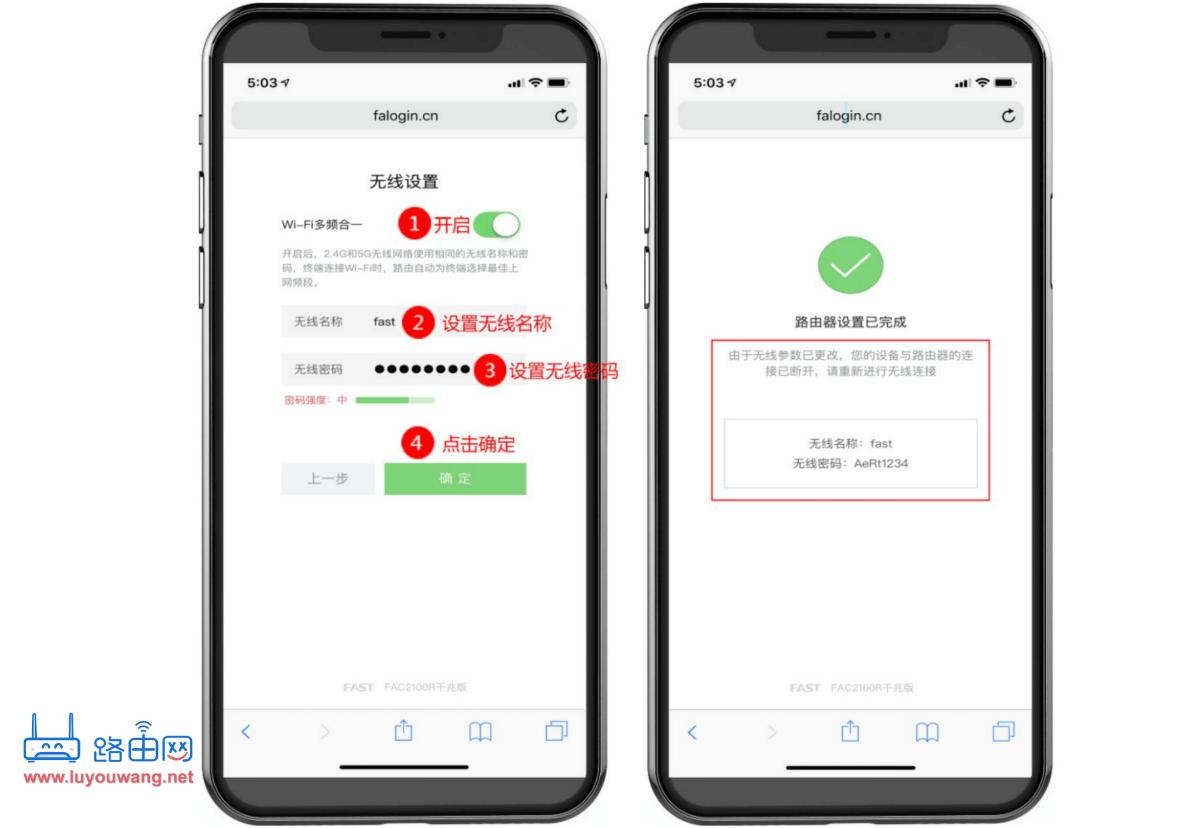
6、设置完成,手机连接新无线信号上网
至此,路由器设置已完成。搜索并连接路由器新设置的无线信号,输入无线密码后,手机就可以正常上网了。
说明:
(1) 设置完成后,其他终端通过有线或无线连接路由器即可上网,无需再次设置路由器。
(2) 如果之前是通过电脑宽带拨号上网,现在也不需要再通过电脑进行拨号操作。
“`




